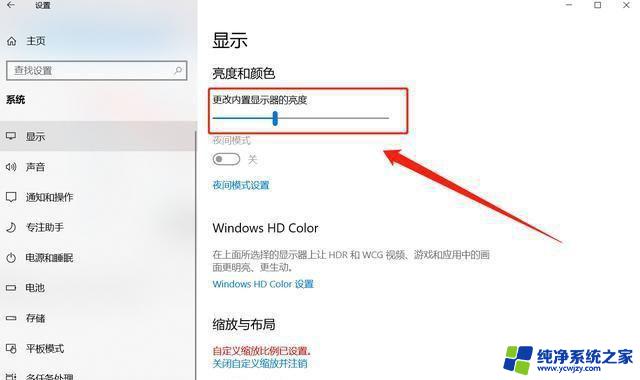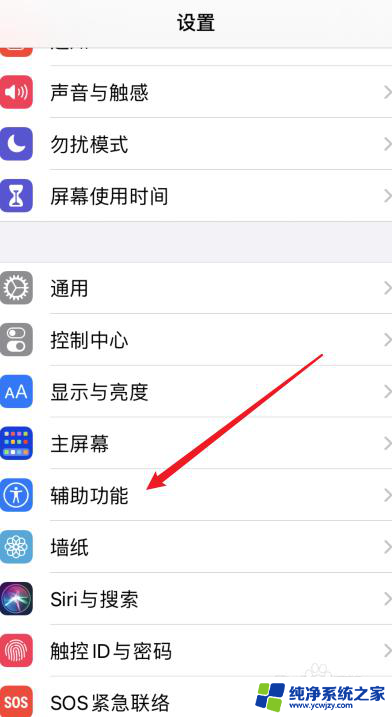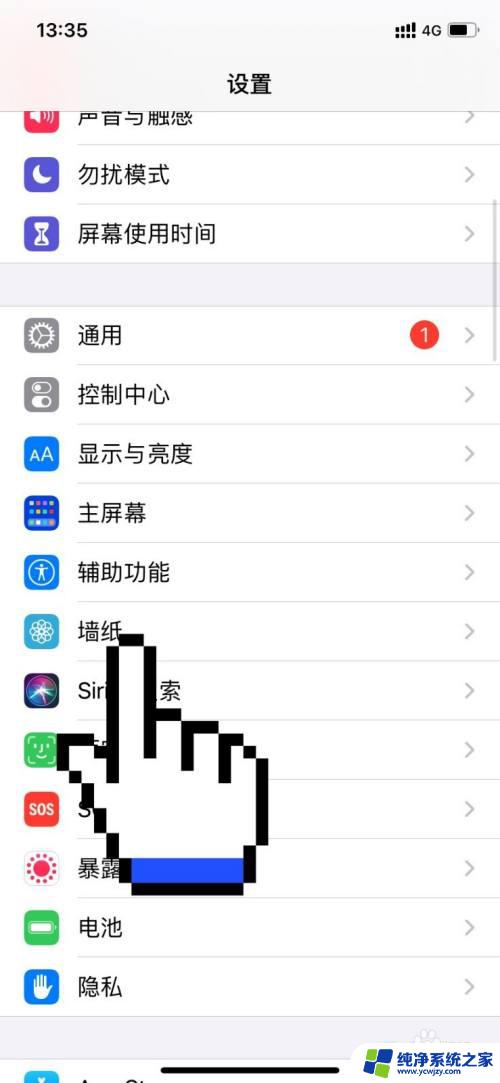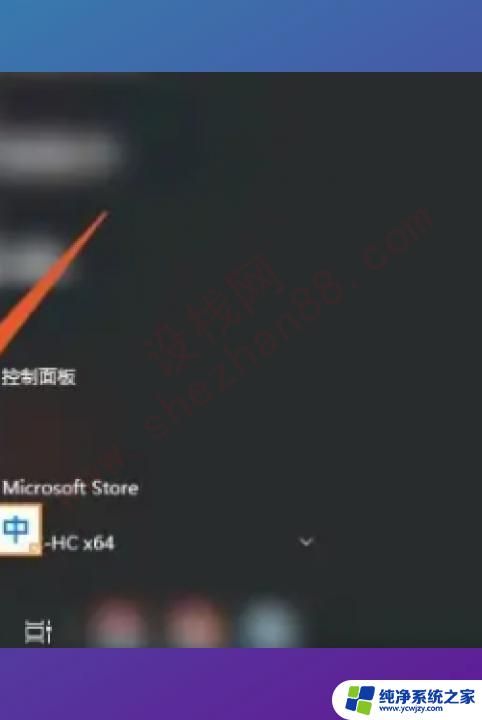苹果亮度怎么调到最暗 iPhone屏幕亮度调节到比最暗还暗的方法
更新时间:2024-01-30 12:49:12作者:xiaoliu
在我们使用iPhone手机的过程中,有时候会遇到需要将屏幕亮度调至最暗的情况,尽管iPhone的屏幕亮度调节功能已经相当灵活,但是有些用户可能仍然想要将屏幕的亮度调整到比最暗还暗的程度。有没有什么方法可以实现这个需求呢?接下来我们将为大家介绍一种调节iPhone屏幕亮度到比最暗还暗的方法。
具体步骤:
1.当你感觉自己的iPhone 将屏幕亮度调到最暗但还是感觉到很刺眼时,我们将自己iPhone上的“设置”打开
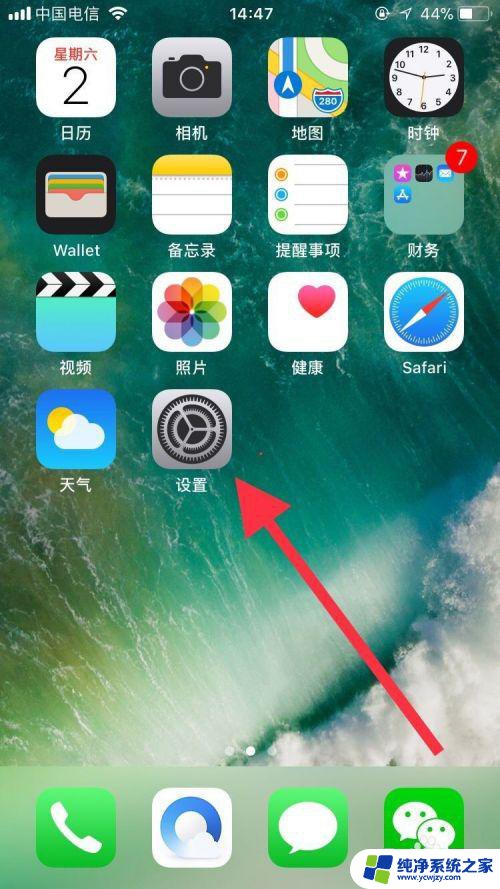
2.设置界面手指轻轻点击“通用”进入通用设置
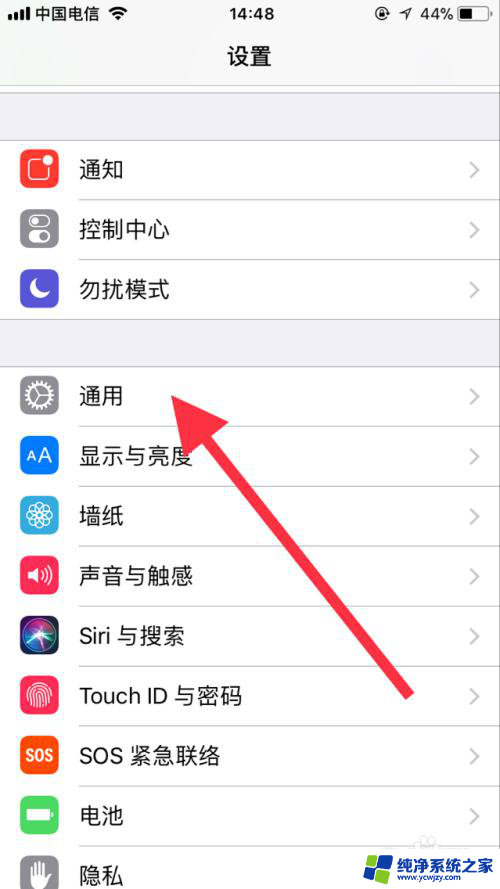
3.接下来我们在通用当中点击“辅助功能”
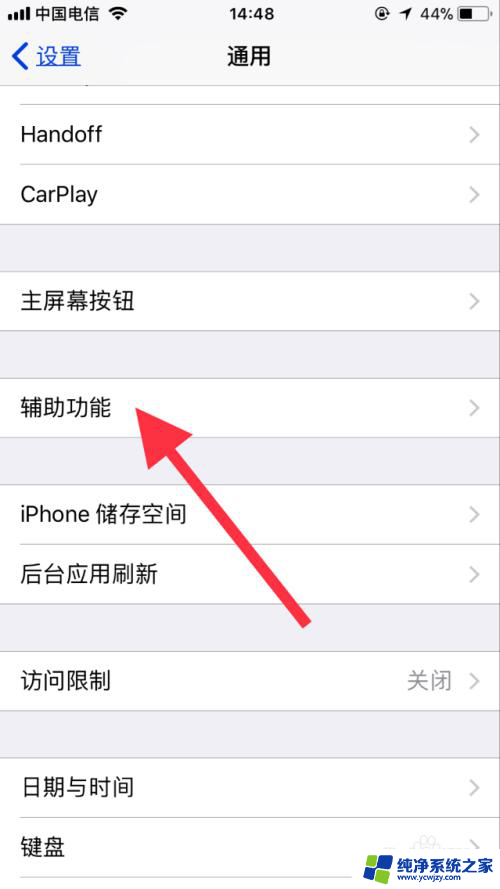
4.然后我们点击“调节显示”,进入该功能选项以后点击最下方“降低白点值”的开关将该功能打开。打开以后将下方的进度条滑动至100%
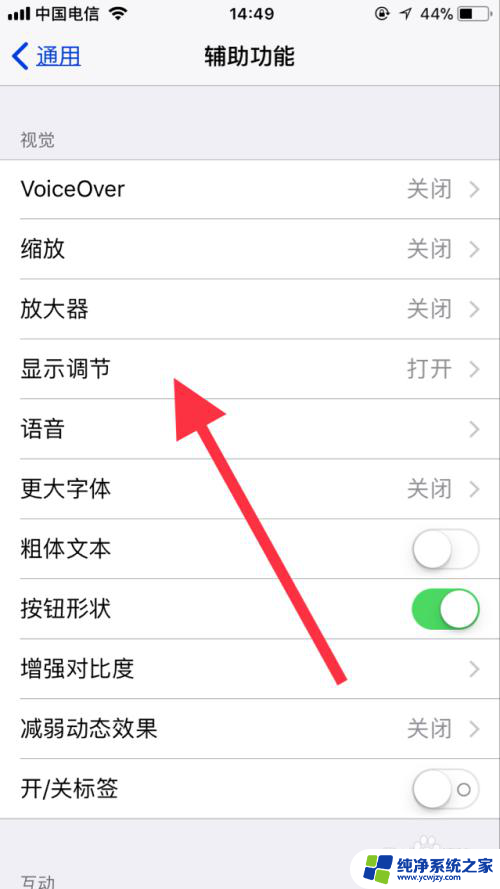
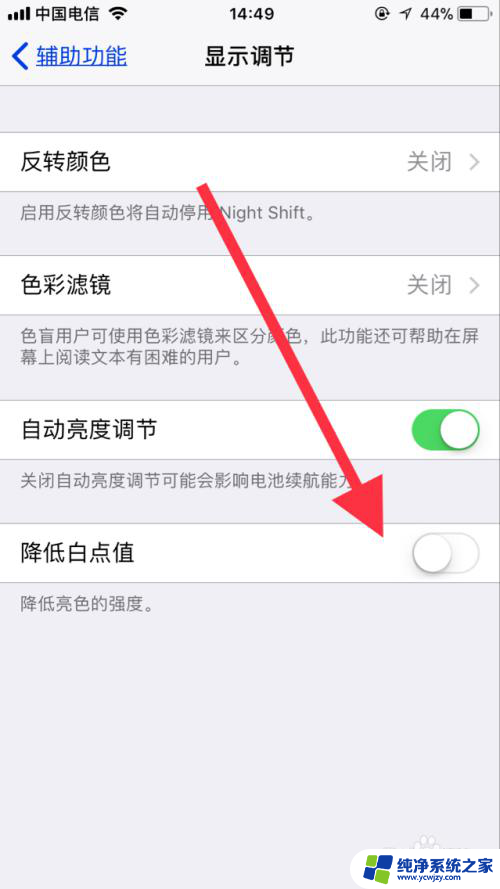
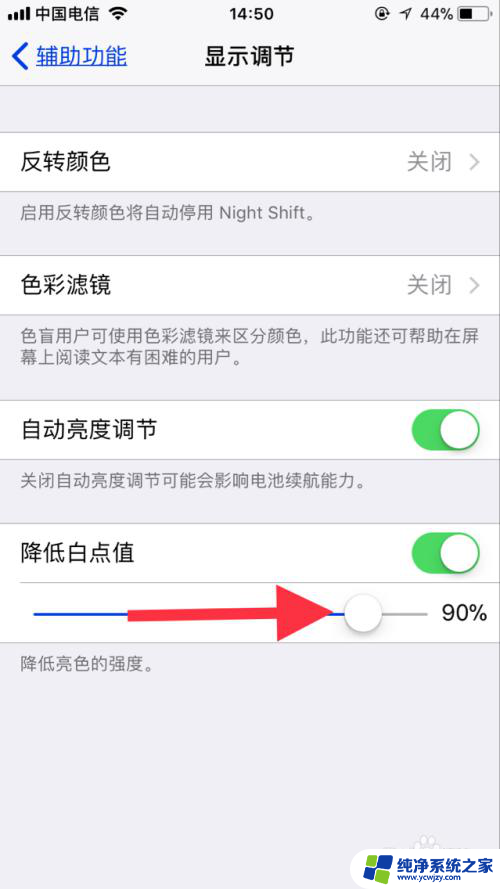
5.之后我们在点击上方辅助功能,返回辅助功能页面。然后我将该页面向下滑动至“辅助功能快捷键”点击进入并点击“降低白点值”将其打钩
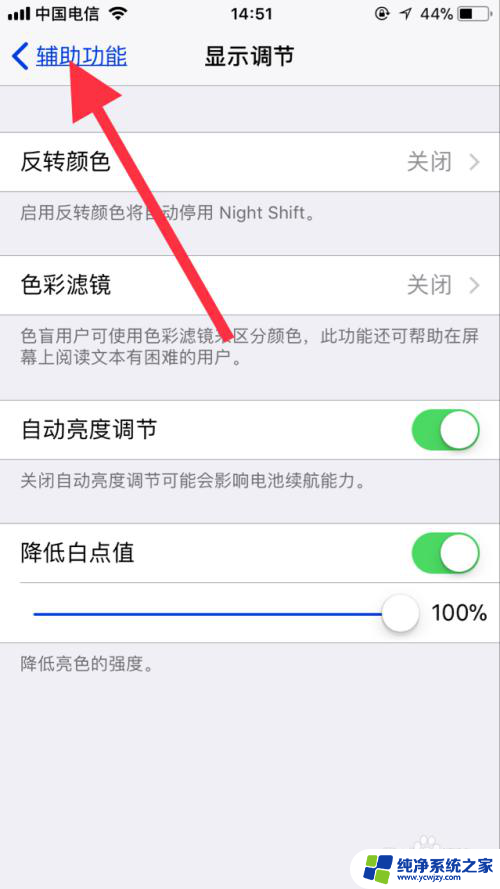
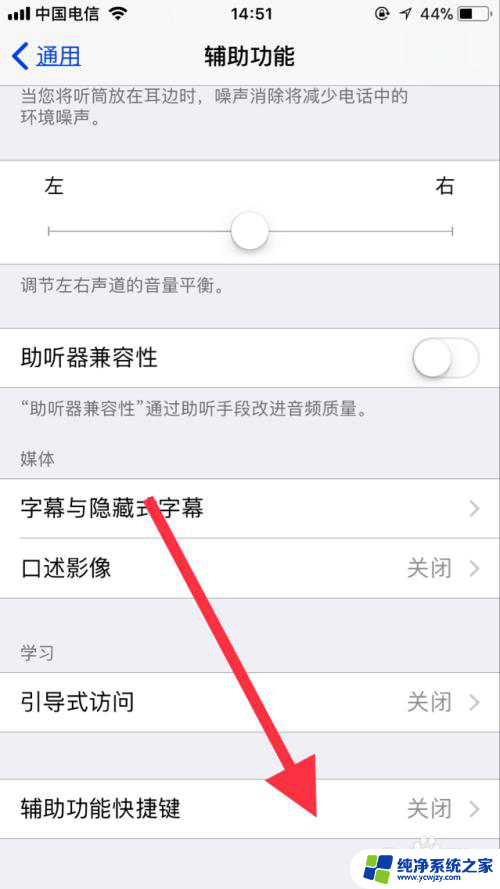
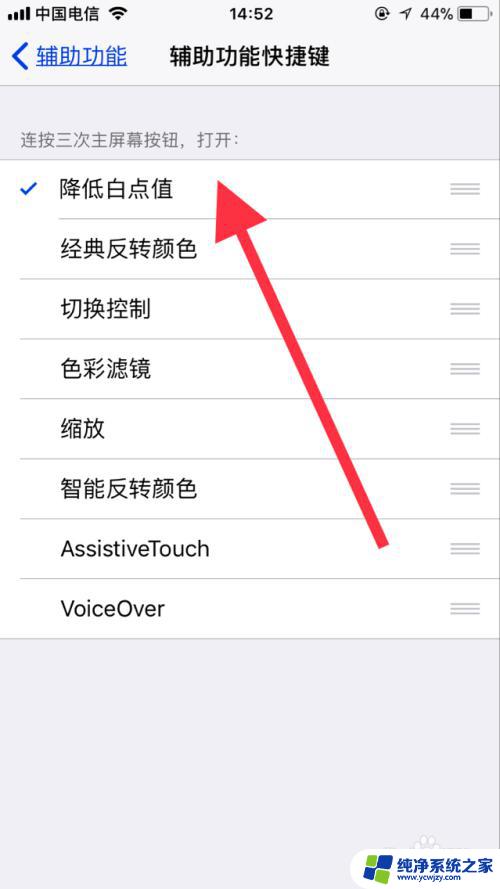
6.然后我们将手机home键连续点击三次便可以看到,连续三次点击home键并可以进行该模式的打开和关闭
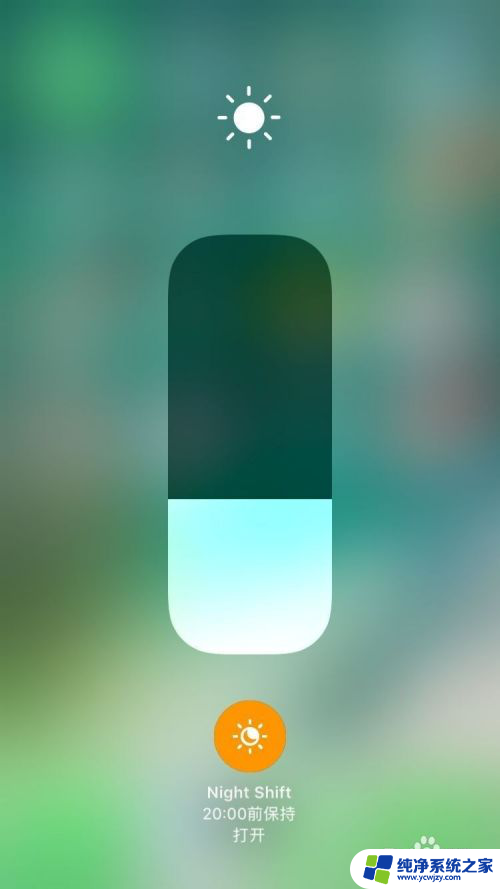
以上就是关于如何将苹果屏幕亮度调至最暗的全部内容,如果有遇到相同情况的用户,可以按照小编的方法来解决。